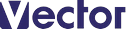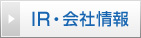スポットライトのビューワ
Windows10,11のスポットライト画像を表示
ソフト詳細説明
このソフトは、Windows 10,11のスポットライトで表示される画像を別のフォルダにコピーしたり、壁紙に設定するソフトです。
スポットライト以外のフォルダも選択できます。
◆ 簡単な使い方説明
起動するとPCに保存されているスポットライトの画像が表示されます。
画像のサイズによって表示を切り替えることができます。
左上のアイコンをクリックして「フォルダの選択」から他のフォルダも指定できます。(*1)
気に入った画像を選択してコピーボタンを押下すると「ピクチャ」フォルダに「Spotlightxxx.jpg」の名称で保存されます。(*2)
キーボードには下記の機能が割り当てられています。
F7: すべてを選択
C : クリップボードへコピー(*3)
O : ファイルを開く(*4)
F : フォルダへコピー
W : 壁紙に設定(*3)
S : セーバーに設定(*5)
V : バージョン情報
◆ スクリーンセーバー機能(*6)
左上のアイコンをクリックして「スクリーンセーバー」を選択します。
「設定」から日時のフォント、色、言語が指定できます。(*7)
「時間設定」から開始時間を指定します。
Insertキーでお気に入りの画像を指定できます。
Deleteキーで画像無しを設定できます。
(*1)サブフォルダも対象にする場合は、SHIFTキーを同時に押下します。
(*2)フォルダを指定する場合は、SHIFTキーを同時に押下します。(初回は「ピクチャ」フォルダ)
(*3)複数選択は無効です。
(*4)拡張子.jpgに関連付けされたアプリケーションで開きます。
(*5)選択した画像をスクリーンセーバーに設定します。
(*6)マルチモニタの場合、設定ダイアログを移動すればモニタ単位で画像が設定できます。
(*7)日付の言語は引数からLCIDコードで指定できます。( SpotlightView.exe LCID:1033 )
動作環境
| ソフト名: | スポットライトのビューワ |
|---|---|
| 動作OS: | Windows 11/10 |
| 機種: | IBM-PC x64 |
| 種類: | フリーソフト |
| 作者: | あきら |
■関連キーワード
「グラフィックローダ」カテゴリーの人気ランキング
- NeeView フォルダー内の画像を本のように閲覧できる画像ビューアー(ユーザー評価:)
- Honeyview【ハニービュー】 ZIP、RAR、7zなどの圧縮ファイルを解凍せずに、中の画像ファイルを閲覧できる超高速イメージビューアー(ユーザー評価:)
- ViW GIFアニメ、APNG、WebPアニメ、Susie 32bit Plug-inに対応した画像ビューア(ユーザー評価:)
- PhotoStage スライドショー作成ソフト シンプル操作でプロ仕様のハイクオリティなスライドショー動画が初心者でも簡単に作れる(ユーザー評価:)
- comono ImageViewer スライドショー機能付きのシンプルで多機能な画像ビューワー(ユーザー評価:)
「グラフィックス関係」カテゴリのソフトレビュー
- パッと目立つ!画像加工 - 何気ない写真を「パッ」と華やかに目立つ画像に大変身させる画像編集ソフト
- PhotoStage 5.09 - 手持ちの画像・動画・音声に多彩なエフェクトや切替効果を適用して、ハイクォリティなスライドショーを簡単に作成できる
- らくちん写真カッター2 2.0.0.0 - 背景をクリックするだけで範囲指定完了。さらに簡単・手軽に使えるようになった写真切り抜きソフトの新バージョン
- 窓フォト 8.7.6 - “見たまま”を画像として取り込める。キャプチャ画像の編集・加工やGIFアニメの作成も可能な多機能スクリーンキャプチャ
- QuickViewer 0.9.6 - 見開き表示にも対応。インストール不要で多数の画像をサクサク閲覧できる、シンプルな高速画像ビューア